foxit pdf editor是一款非常好用的PDF文件编辑工具,中文名称叫做福昕PDF编辑器,拥有众多实用的功能,如支持编辑现有以及新建的PDF文件,可以轻松的添加,删除页面,可以改变字体,大小,颜色,还能够添加bitmap格式图片等,功能繁多,还支持简单的图形,具备WYSIWTG(看即所得)功能。同时软件体积小巧,界面简洁,没有任何烦人的广告,并且使用起来十分地简单,即使是新用户通过简单的学习后也能快速上手操作,然后制作或便捷PDF文件。事实上,foxit pdf editor是第一个真正意义上的PDF文件编辑软件,许多人都希望能找到一个可以编辑其它类型文档的编辑器,但是在这款软件出现之前,根本没有这样的工具,可以每一个PDF文件都包含很多页面,每一页包含各种可视对象,如文本对象、图形对象和图像对象,而每一个对象都由其属性来定义其显示的方式,因此它的出现受到了很多用户的认同和实用。
ps:这里小编带来的是foxit pdf editor中文版特别版,已由大神成功汉化破解,显示界面为简体中文,并且无需安装,下载解压后即可免费使用全部功能,为了各位用户更好地使用这款软件,下文还附详细的图文使用教程,有需要的朋友欢迎下载收藏。
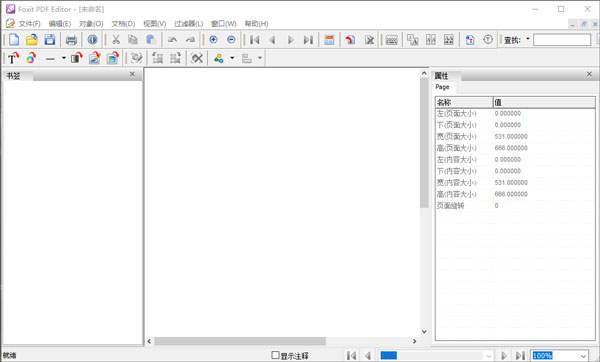
1、编辑现有PDF文件或创建全新的PDF文件。
2、以和Adobe PDF Reader几乎相同的效果显示PDF文件。
3、页面缩放。
4、可靠的所见即所得的编辑功能。
5、插入或删除页面。
6、使用嵌入或非嵌入字体添加文本对象。
7、插入行或其它简单的图形对象。
8、插入bitmap格式的图像。
9、从页面中删除任意对象。
10、改变对象的属性。
11、可撤消任意操作。
12、在不同PDF文件间拷贝粘贴任意对象。
13、在PDF和任意Windows应用程序间拷贝粘贴文本。
14、在PDF和任意Windows应用程序间拷贝粘贴图像。
1、在本站下载并解压,得到foxit pdf editor中文版特别版,软件已集成汉化破解补丁,无需另外破解;
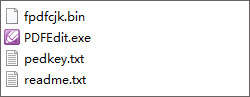
2、软件无需安装,双击启动即可,如图;
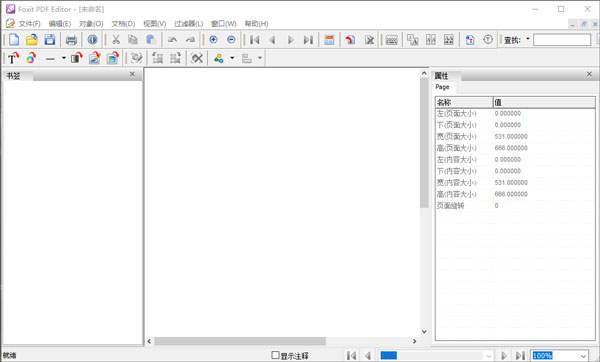
3、点击左上角新建图标,选择页面属性后就可以新建一个页面;
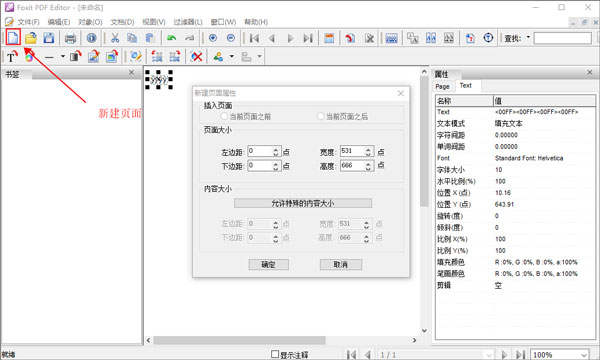
4、然后你可以在上面添加文本和图片等;
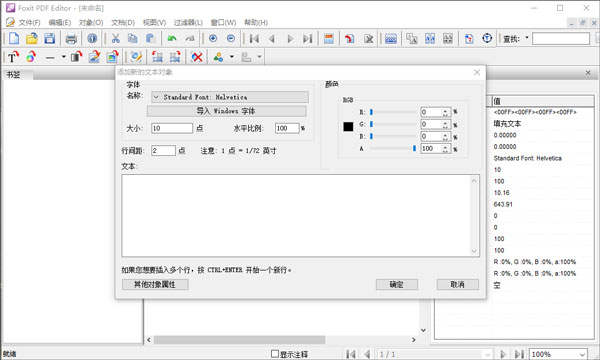
5、制作完成后点击左上角保存按钮,选择存储位置和文件名即可。
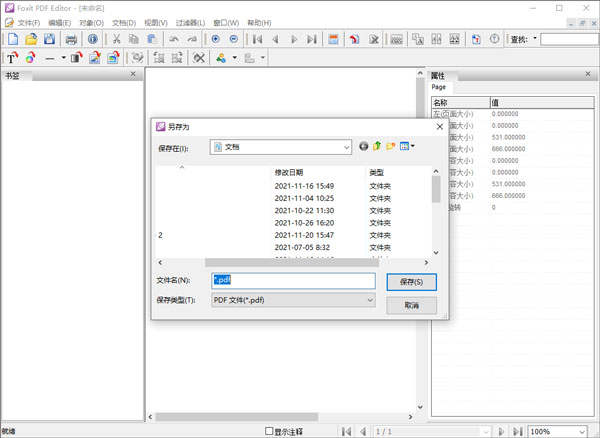
打开foxit pdf editor,依次找到菜单中的“页面管理”——“水印”命令。
点击“水印”下面的黑色三角符号,找到并单击“全部移除”选项。
在弹出来的“您要删除该文档中的水印吗”对话框中选择“是”。
选择后,PDF文档中的全部水印将被去掉,单击保存文件,至此去水印的操作已完成。
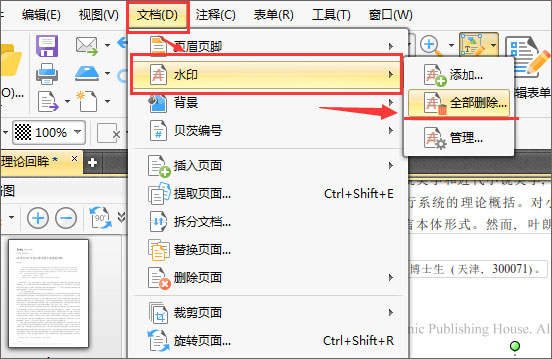
1、打开foxit pdf editor,进入界面,点击【文件】——【打开】——【最近的文档】,选中需要转换成Word的PDF文档,
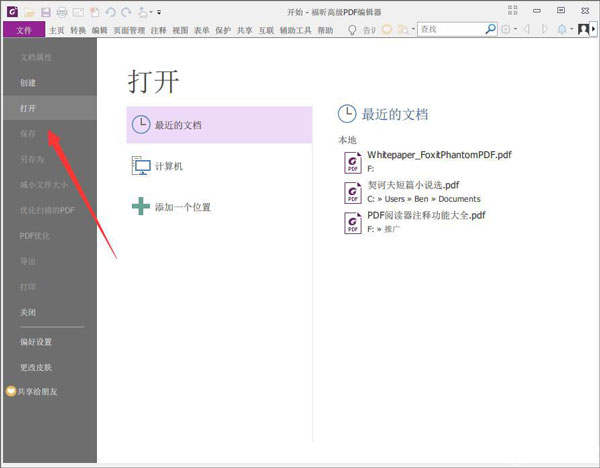
2、在顶部菜单栏中点击【转换】,如图,
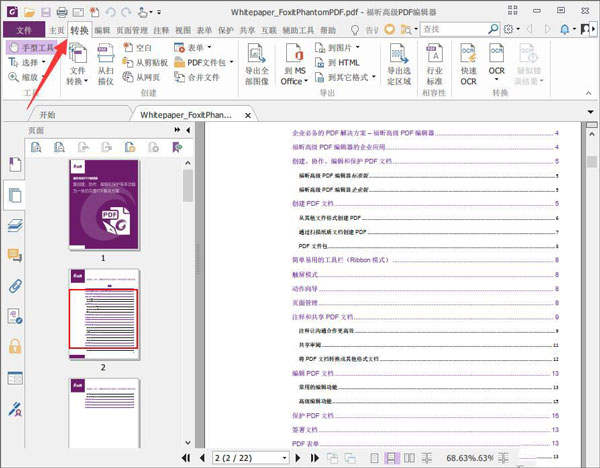
3、然后点击【到 MS Office】按钮,在下拉菜单中选择【到 Word】或者【到 Word 97-2003】,
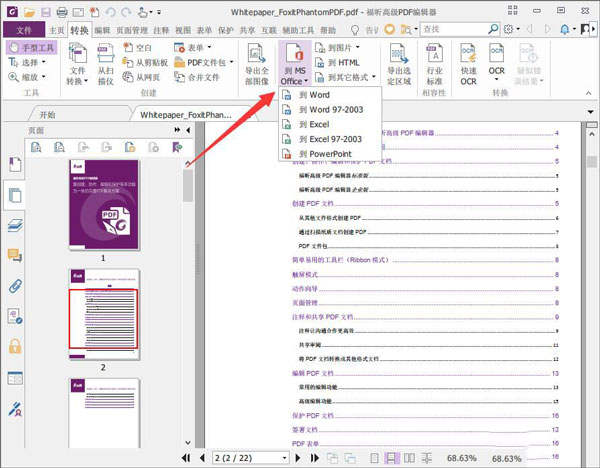
4、选择Word文档的保存路径,就可以将PDF文件转换成Word了。
1、XFA表单填写
XFA(XML表单)可以根据数据的大小,自动重新调整自身以适应用户或外部数据源(例如数据库服务器)提供的数据,而不需要手动重新设计表单。
2、朗读功能
通过安装支持SAPI 5(语音应用程序编程接口5)的语音引擎,实现PDF文档文本的有声阅读。
3、自定义阅读器皮肤
通过几个简单的鼠标点击操作,便可更换喜欢的阅读器皮肤,选择常用工具栏模式或标签工具栏模式,更加舒适的操作界面,更加稳定的程序运行,简洁易用的界面布局;更好的用户体验。
4、自定义快捷键
创建自己的自定义快捷键,使您的工作更加高效,使您更轻松地完成日常任务。
5、支持标签式工具栏模式
简洁的工具栏列表;带来更好的用户体验。
6、搜索注释和书签
高级搜索,轻松地在当前PDF文档中搜索文本;搜索更加精确。
7、支持Windows活动目录信息权限管理服务
打开RMS保护的PDF文件;提高信息安全,建立权限管理体系,改善业务流程,节省时间和金钱。
8、Windows(资源管理器)浏览缩略图
在Windows(资源管理器)中显示PDF文件缩略图;预览当前文档。
9、Outlook预览
在MicrosoftOutlook2003、2007及2010版本中预览PDF附件。
10、“适合可见区域”模式
显示PDF页面内容使其符合窗口宽度。
11、拆分窗口模式
在两个窗口(拆分命令)或四个窗口(表格式拆分命令)中查看PDF文件;支持多个窗口配置,易于操作;同时更新修改内容;最大限度地提高效率。
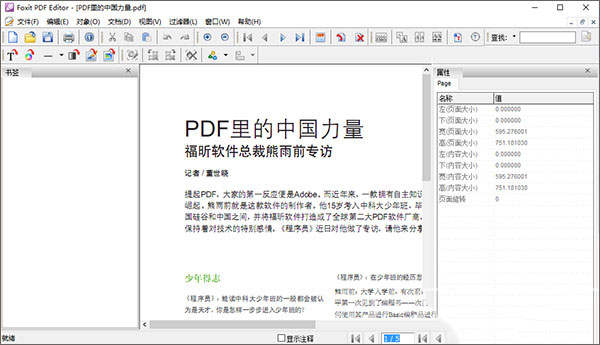
1、此为汉化特别版,安装后即可使用。
2、此软件支持中文字体,方法如下:从主菜单“对象”中选择“新建对象属性”,点“文本属性”--“导入字体”,然后选择你想要的中文字体,确定后就可以支持中文输入了。
3、该版本加入了中日韩语言的显示支持文件fpdfcjk.bin。
4、此汉化无捆绑。